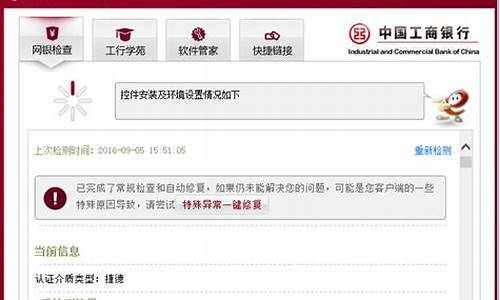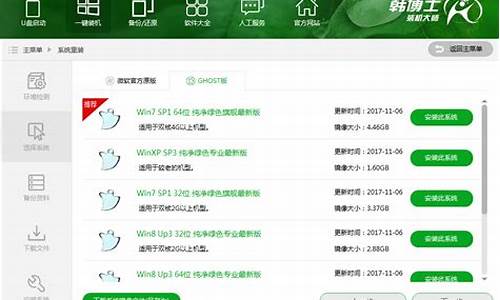制作黑苹果电脑系统_黑苹果系统怎么写
1.黑苹果安装步骤

黑苹果系统是一款使用在苹果电脑上的精品系统,能够帮助用户们更加方便的去使用系统,但是很多的用户们还是不清楚这个黑苹果系统要怎么去安装,因为黑苹果系统安装起来还是挺难的,所以要仔细的看操作步骤哦~
黑苹果系统安装教程:
一、准备工作
1.首先为了电脑数据安全,先备份重要数据。然后将大于10G的U盘连接电脑,U盘数据也需要备份
2.然后下载MacOS镜像、TransmacU盘制作软件、分区工具(DiskGenius)、EasyUEFI、EFI文件、CloverConfigurator(四叶草助手,用来配置config)。
3.制作U盘启动盘
①打开TransMac。右击U盘盘符,选择FormatDiskforMac选项
②等待一会儿再点击RestorewithDiskImage,选择下载好的mac镜像。然后等待写入完成。
③完成后打开分区工具,找到U盘(如果检测不到重新插拔一下U盘,可能会提示格式化U盘,不要管他),打开U盘上的EFI分区(引导分区),删除EFI文件夹,将适合自己电脑EFI文件夹使用快捷键粘贴进去,然后拷贝CLOVER驱动文件。路径:EFI/EFI/
二、开始安装系统
1.分区给系统盘,最好30G以上。(如果你的电脑是MBR分区格式,那么就需要再找一个U盘,下载小白一键重装系统,将U盘制作为U盘启动盘,将BIOS设置为uefi启动引导,磁盘分区设置为gpt格式。)右击计算机图标管理磁盘管理,右击第一个磁盘,选择压缩卷
2.之后新建简单卷。根据安装向导进行操作即可,选择项可根据下图进行操作
3.接下来设置U盘启动。重启电脑,迅速敲击U盘启动热键,选择U盘选项,回车。重启进入clover后,选择BootMacOSinstallfrominstallmacOSMojave
4.选择语言,进入MojaveZone安装程序菜单后,格式化硬盘安装macOSMojave。选择”磁盘工具“。
5.找到刚刚自己新建的安装盘,输入一个名称,抹掉格式一定要选择APFS
5.关闭“磁盘工具”,开始安装苹果系统,选择刚刚抹掉的那个盘,等待重启电脑
6.之后就继续选择U盘进系统,进入四叶草界面,选择抹掉的安装盘名称,安装完成后重启选择安装好的磁盘分区启动,创建电脑账户后即可进入系统
三、更改启动项
1.将之前拷贝的clover文件夹复制到硬盘的ESP分区
2.打开EasyUEFI引导工具,选择管理EFI启动项,然后在启动序列下点击新建引导项
3.出现窗口中,类型将Windows改成Linux或其他操作系统,根据图示操作即可
黑苹果系统安装的
黑苹果安装步骤
一、禁用CSM
兼容性支持模块(CSM)是UEFI固件的组件,该组件通过模拟BIOS环境来提供旧版BIOS兼容性,从而允许仍使用旧版操作系统和某些不支持UEFI的选件ROM。Clover 和OC引导都支持UEFI引导。禁用CSM使BIOS可以轻松发现Bootloader。
二、禁用安全启动
安全启动可防止从任何内部磁盘或USB驱动器启动未签名的Bootloader。Clover或OC引导不支持安全启动。必须在BIOS中禁用安全启动才能启动黑苹果。
要禁用安全启动,只需“清除安全启动密钥”或删除PK密钥。
三、将操作系统类型设置为其他操作系统
从不支持Microsoft签名安全启动的第三方操作系统启动时,将“ 操作系统类型”设置为“ 其他操作系统”以获取优化的功能
四、将SATA设置为AHCI
通过高级主机控制器接口(AHCI)模式,可以在SATA驱动器上使用高级功能,例如热插拔和本机命令队列(NCQ)。AHCI还允许硬盘以比传统IDE模式更高的速度运行。
五、禁用CFG锁定
CFG锁定可防止macOS写入BIOS中的特定区域。macOS出于电源管理和其他原因执行此操作,并且如果无法访问它,它将无法启动。
六、禁用英特尔虚拟化技术/ VT-X
多个英特尔CPU随英特尔虚拟化技术一起提供。此技术以前称为Vanderpool,它使CPU可以像具有多台独立的计算机一样工作,以便使多个操作系统可以在同一台计算机上同时运行。
英特尔虚拟化技术(VT)也称为VT-x扩展,它允许在虚拟机下直接访问CPU,从而使VMWare / Parallel Desktop等虚拟化软件的性能更好。
但是对于许多#Hackintosh用户,VT-X不会造成任何问题,但是如果您是新手,则尝试安装和配置Hackintosh禁用英特尔虚拟化技术并安装。您可以在需要后在安装后启用虚拟化技术。
七、禁用VT-D
VT-d特别是IOMMU规范。扩展允许您访问虚拟机下的物理硬件(例如,运行Linux的系统可以在虚拟机上运行Windows。如果没有VT-d,则视频卡会被仿真,并且游戏速度会很慢。视频卡可以进入直通模式,并且可以在Windows下作为真实硬件(可以安装nvidia驱动程序)进行访问,并且视频卡的性能类似于运行本机Windows实时预览的情况。但是对于许多黑苹果用户,VT-D不会造成任何问题,但是如果您是新手,则尝试安装和配置Hackintosh禁用VT-D并安装。您可以在安装后根据需要启用VT-D。
八、启用XHCI切换
九、禁用旧版USB支持
十、禁用USB键盘和鼠标模拟器
以上设置仅对带有UEFI BIOS的主板有效。如果您用的是旧版主板,请参考以下内容设置:
加载优化默认值,即将BIOS 重置为出厂设置。
在BIOS中开启UEFI引导模式支持,关闭 CSM(部分BIOS没有就忽略)。
在BIOS中将?HPET?设置为?ON或Enabled
设置HPET模式必须为64位
将SATA设置?为AHCI
将执行禁用位更改为启用(也称为XD功能)
将最大CPUID值限制设置为禁用
将BIOS EHCI切换设置为已?启用
将旧版USB支持设置为已启用
科技发展至今,安装黑苹果的方式多种多样,最开始的变色龙引导,到现在的clover引导,正所谓通往罗马的路不止一条啊,今天我们要说的是黑苹果安装方式,那黑苹果怎么安装?下面,小编跟大家讲解安装黑苹果的操作流程了。
随着iphone的流行,苹果大行其道。越来越多的应用开发者加入苹果的行列,黑苹果的升级虽然说不像白苹果升级那样简单,但是只要掌握了方法,我们也可以很简单地完成黑苹果的安装。下面,小编跟大家分享安装黑苹果的技巧。
黑苹果怎么安装
步骤一:
分区:
请提前备份好你的数据,相信你懂安装系统存在的风险有多高,一旦发意外,有可能你的数据不保。有些硬盘里存预置的隐藏系统恢复分区,在此建议将这些分区清除掉后再对硬盘重新分区,否则可能安装不上MAC。
用windows 7自带的压缩卷功能对硬盘分区做调整,调整出30G的空间来。
苹果
苹果电脑图解-1
运行DiskGenius建立新分区:
右击刚才调整的30G空间,新建分区。根据下图建立一个22G分区的MAC系统盘,按图中参数调整。完成之后继续刚才的步骤,新建一个安装文件所需的分区。
安装黑苹果
安装黑苹果电脑图解-2
完成以上步骤,点击保存更改。完成之后如图所示,然后退出DiskGenius
苹果
苹果电脑图解-3
完成之后,win7磁盘管理
黑苹果
黑苹果电脑图解-4
步骤二:
完成分区操作之后,下面进入正题了。
打开MAC 硬盘安装助手,选择下载的Mac OS X安装盘,如下图,3个选项都去掉,目标分区选择刚才分好的7G安装文件区(这里如果看不到刚分的新区的盘符,重启一下就可以看到了),写入过程中有可能出现程序无响应的情况,不用管它,只要硬盘在读写就没有问题。几分钟完成后,如果提示Change partition type to AF:Failed也没有关系,因为我们在分区的时候已经把ID设为了AF。
黑苹果
黑苹果电脑图解-5
EasyBCD添加HJMAC.iso的启动项到win7启动菜单:
把HJMAC.iso复制到C盘下,可以自建一个HJMAC文件夹,然后按下图添加一个HJMAC.iso的启动项到win7启动菜单。添加这个启动项的目的是用来安装MAC。完成之后重启系统
安装黑苹果
安装黑苹果电脑图解-6
安装Mac OS X Lion:
重启后在win7启动菜单中选择HJMac,即可见到一个变色龙引导界面,选择7G的分区(可以见到mac os x base system的字样),
苹果
苹果电脑图解-7
确定后即可进入安装,
苹果系统
苹果系统电脑图解-8
到了选择安装分区的界面,
黑苹果
黑苹果电脑图解-9
在菜单中用磁盘工具把22G MAC分区抹掉为mac日志式,
苹果
苹果电脑图解-10
然后退出磁盘工具,选择这个区为安装目标分区,
苹果系统
苹果系统电脑图解-11
自定义全选,继续,预计15-20分钟即可完成安装,系统会自动重启。
苹果系统
苹果系统电脑图解-12
再次提醒一下,最新版的变色龙可以支持intel i系列cpu,无需再更换内核。
安装黑苹果
安装黑苹果电脑图解-13
步骤三:
进入MAC桌面并安装MAC变色龙
苹果
苹果电脑图解-14
安装完成后第一次重启,还是选择HJMac启动项,在变色龙里面选择MAC系统分区,即可启动首次进入mac,
安装黑苹果
安装黑苹果电脑图解-15
设置完毕,进入mac桌面后,双击安装mac版变色龙。
黑苹果
黑苹果电脑图解-16
EasyBCD添加MAC变色龙引导到win7启动菜单
重启后进入win7, 按下图添加MBR引导的MAC启动项,并用附件替换掉C:\NST文件夹下的nst_mac.mbr即可。有网友问为什么要添加mac版变色龙的引导项,很简单,HJMAC.iso的参数设计非常保守,适合用来安装MAC,而mac版变色龙才是真正能发挥MAC各项性能的神器,而且便于修改各项参数。重启后选择这个‘NST MAC OS X’启动项,即可进入mac变色龙引导界面,选择Lio的系统所在MAC分区即可引导进去MAC
黑苹果
黑苹果电脑图解-17
至此,mac安装即告完成
win7启动菜单中就有了两个变色龙启动项,建议都保留着,平时用MAC变色龙引导,万一MAC变色龙引导出现问题,就使用HJMAC.iso进行引导。
此法的优点在于没有改变硬盘原有的MBR内容,也就是说还是用原来win7的MBR,所有mac启动只是挂在win7启动菜单下,这样对于mac和win7来说都是相对独立的,如果win7重装后,只需按上述步骤把mac的启动项重新添加进去win7启动菜单,即可恢复原来的mac引导。 同样,mac需要重装的话,直接从hjmac引导进去即可,互不干扰。同时做到了无需借助光驱和U盘引导,不必受限。
苹果系统
声明:本站所有文章资源内容,如无特殊说明或标注,均为采集网络资源。如若本站内容侵犯了原著者的合法权益,可联系本站删除。